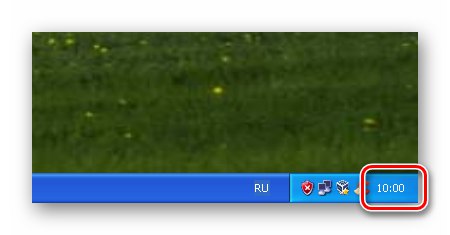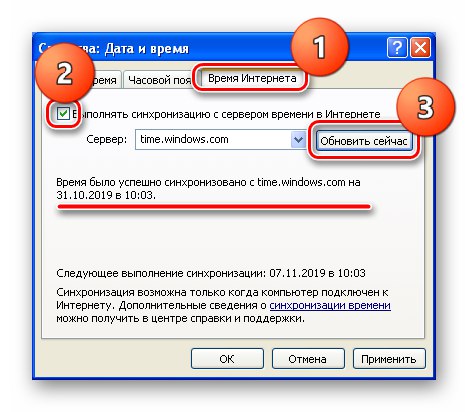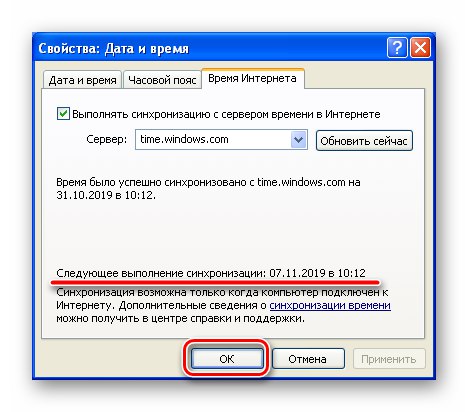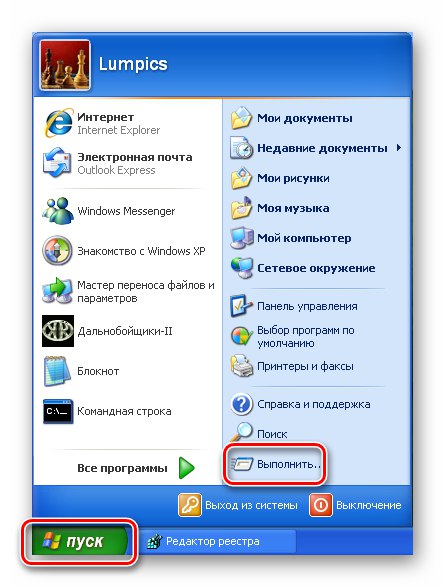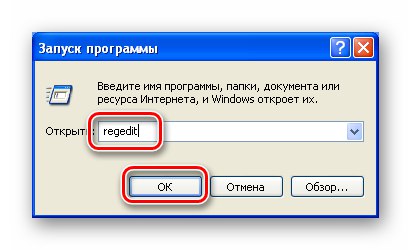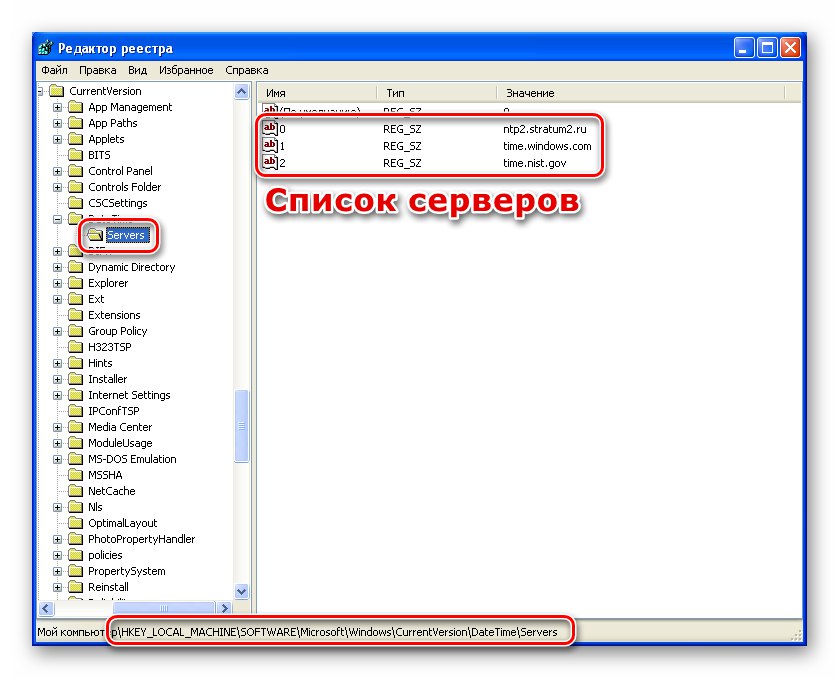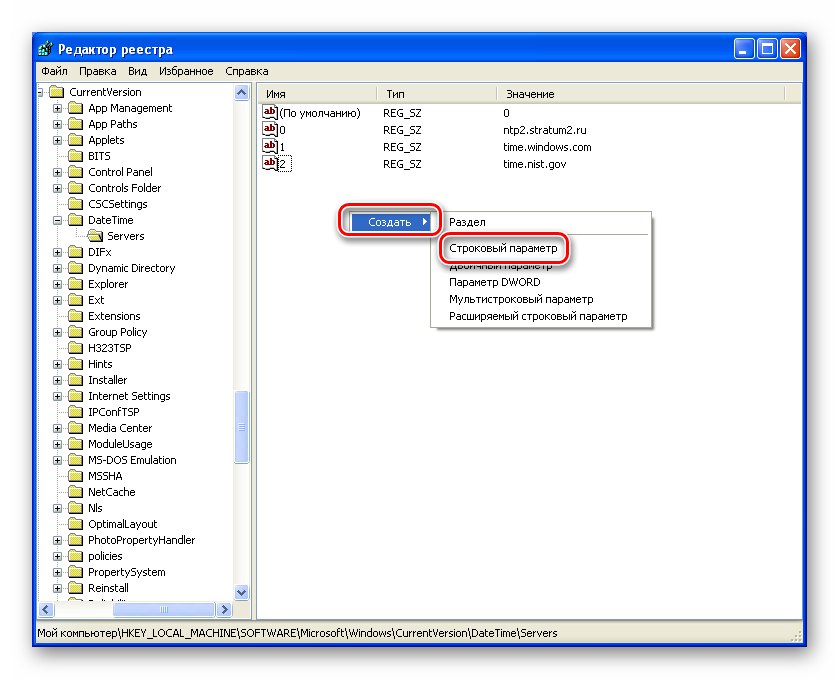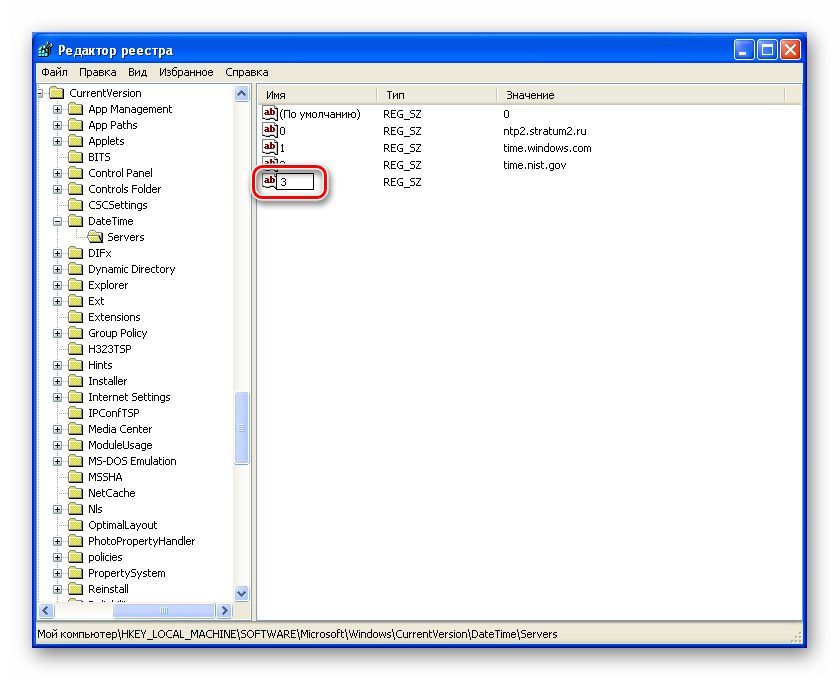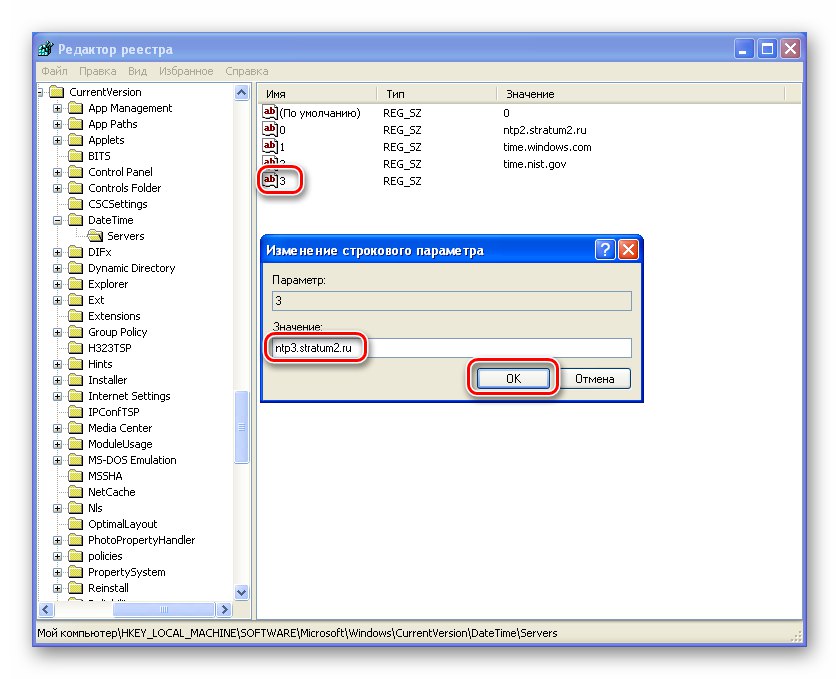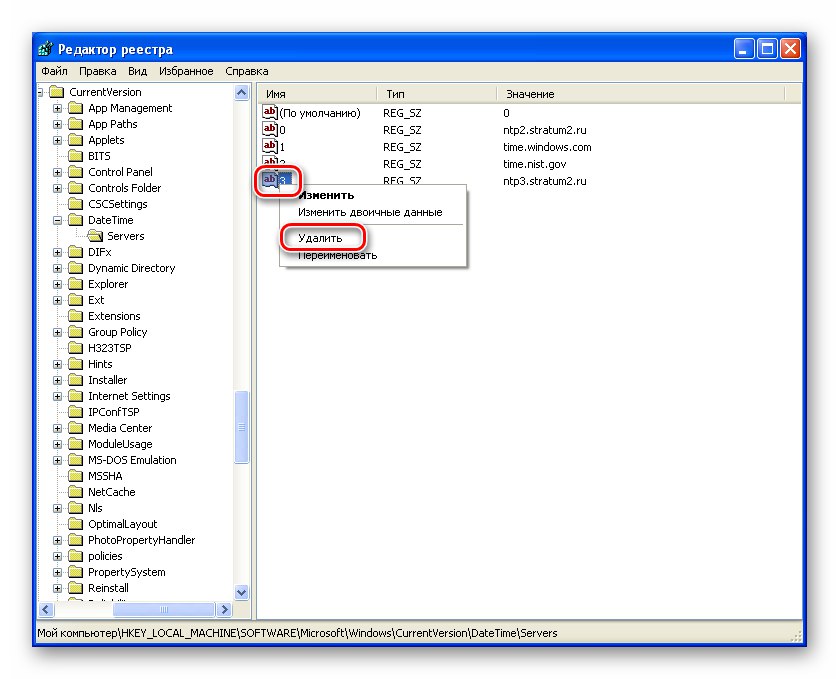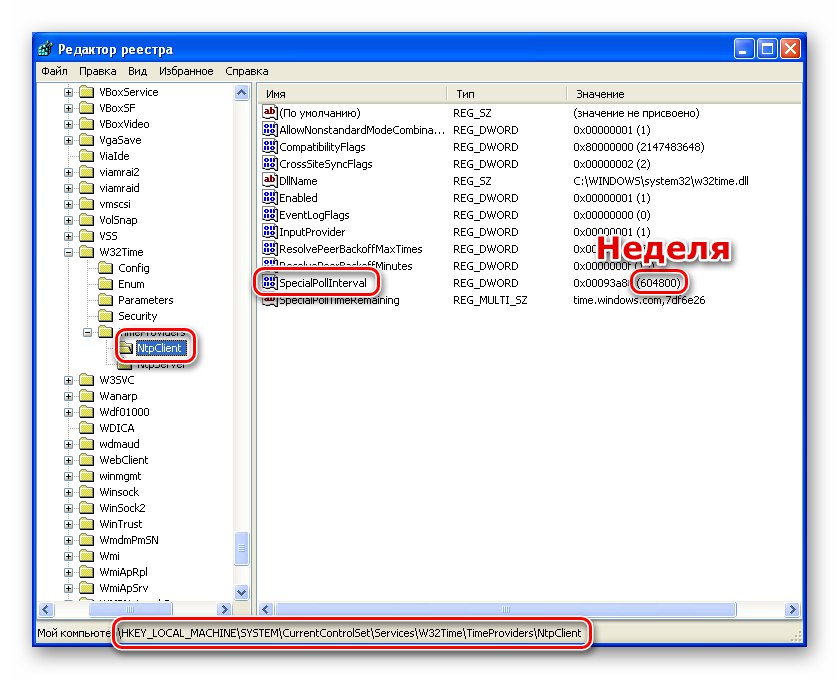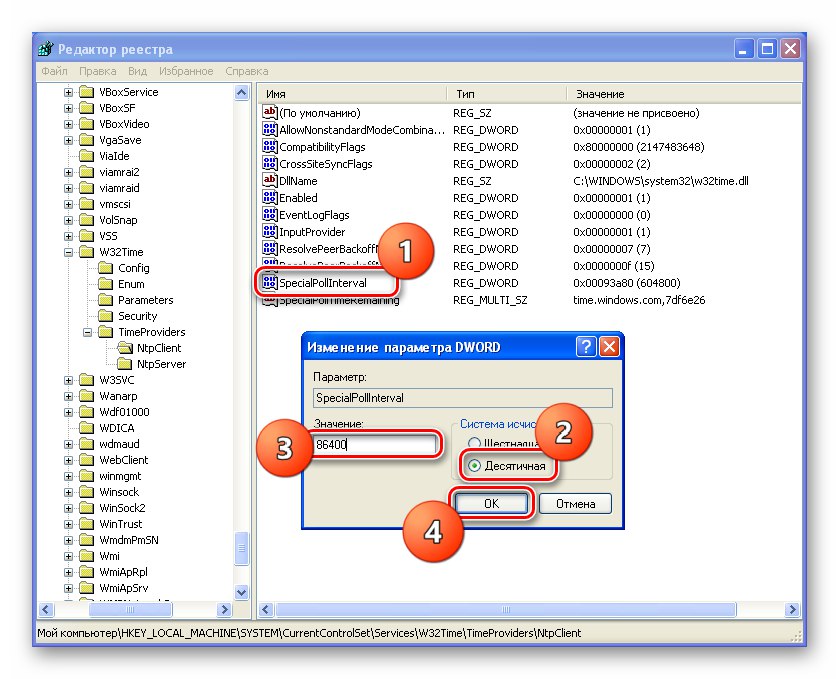Једна од Виндовс функција ослобађа корисника потребе за сталним надзором тачности приказа времена синхронизацијом са посебним серверима на Интернету. У овом чланку ћемо говорити о томе како искористити ову функцију у Вин КСП-у.
Синхронизација времена у оперативном систему Виндовс КСП
Као што смо горе написали, синхронизација укључује повезивање са посебним НТП сервером који преноси податке у тачно време. Када их прими, Виндовс аутоматски прилагођава системски сат, који се приказује у пољу за обавештавање. У наставку ћемо детаљно описати како се користи ова функција, као и пружити решење за један уобичајени проблем.
Подешавање синхронизације
Можете се повезати са временским сервером приступањем блоку подешавања сата. Ово се ради овако:
- Двапут кликните на бројеве у доњем десном углу екрана.
![Идите на блок системских поставки времена у оперативном систему Виндовс КСП]()
- Идите на картицу "Интернет време"... Овде смо поставили поље за потврду у поље за потврду „Синхронизација са Интернет временским сервером“, изаберите сервер са падајуће листе (подразумевано ће бити инсталиран тиме.виндовс.цом, можете га напустити) и кликните "Ажурирање сада"... Потврда успешне везе је низ приказан на снимку екрана.
![Конфигурисање синхронизације системског времена са Мицрософт сервером у оперативном систему Виндовс КСП]()
Дно прозора назначиће када ће следећи пут систем контактирати сервер за синхронизацију. Притисни У реду.
![Датум следеће синхронизације системског времена са сервером у оперативном систему Виндовс КСП]()
Промена сервера
Овај поступак ће вам помоћи да решите неке проблеме са приступом подразумеваним серверима на систему. Најчешће у таквим случајевима можемо видети сличну поруку:
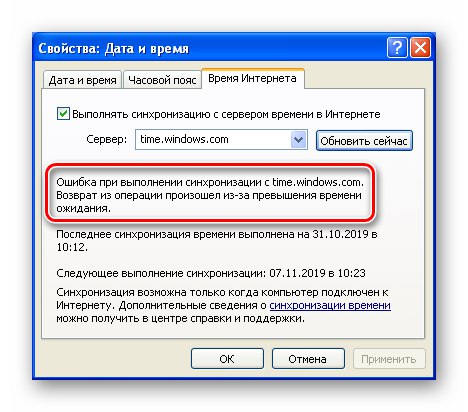
Да бисте решили проблем, потребно је да се повежете са другим чворовима на Интернету који извршавају жељене функције. Њихове адресе можете пронаћи уношењем упита у претраживач попут „Нтп сервер“... Користимо као пример страницу нтп-серверс.нет.
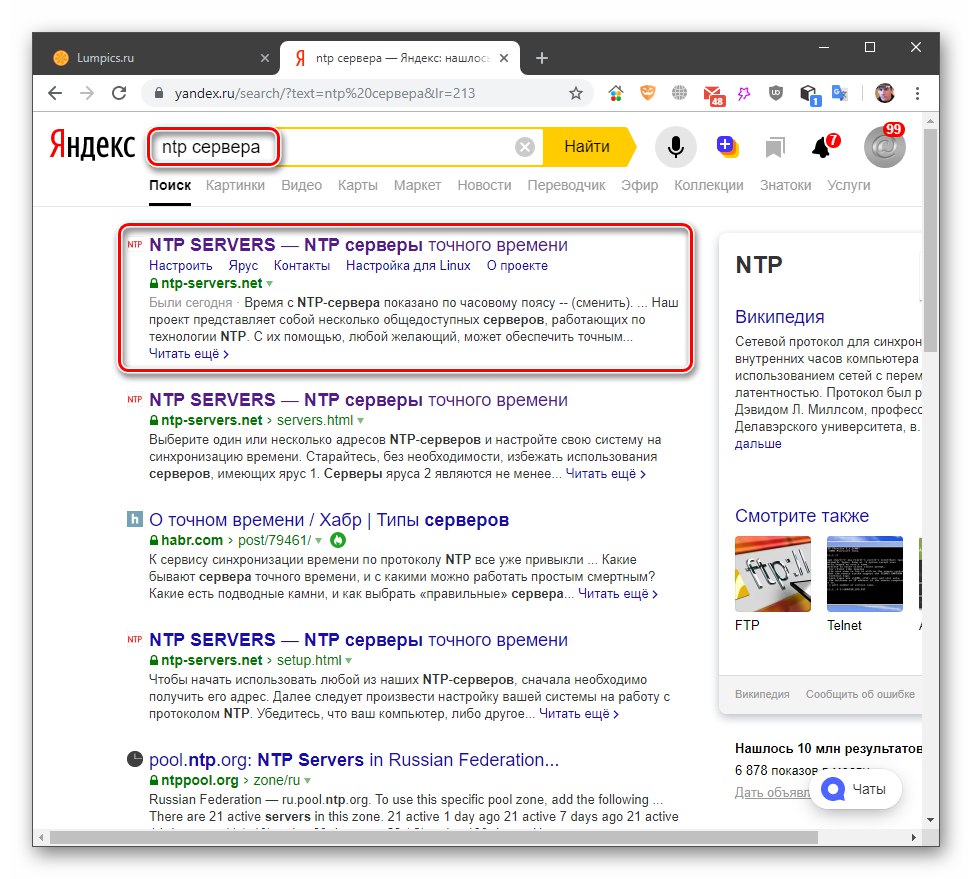
На овом ресурсу листа која нам је потребна скривена је иза везе "Сервери".
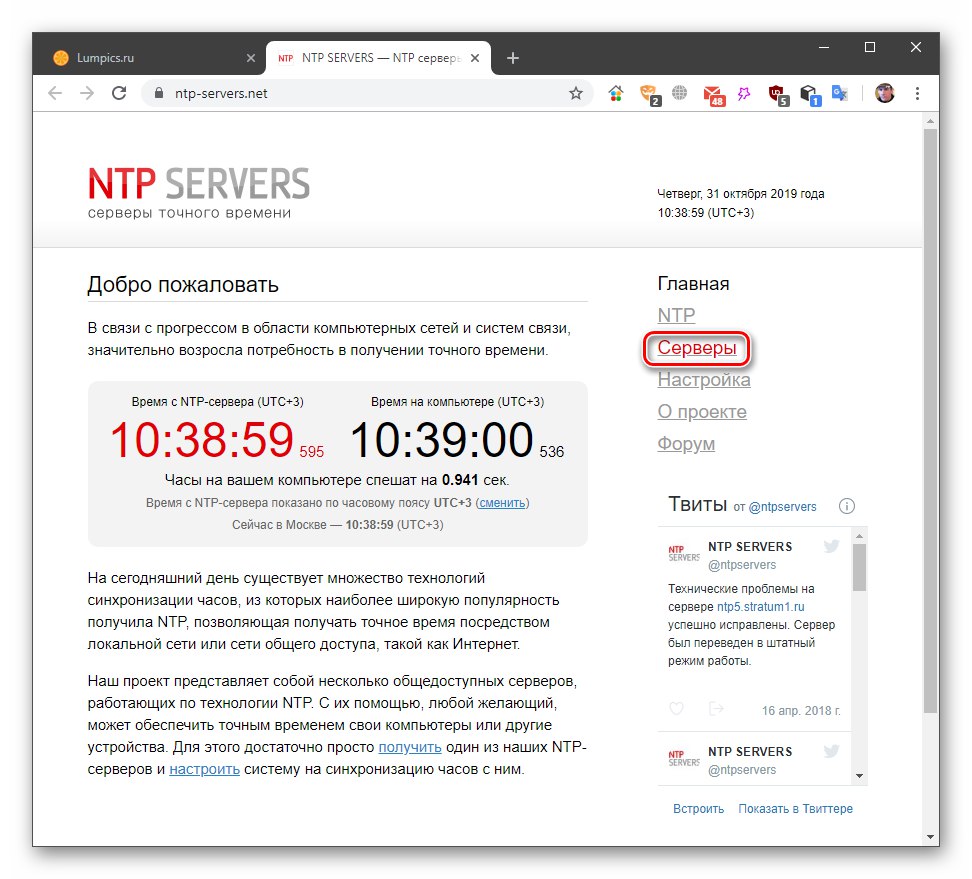
- Копирамо једну од адреса са списка.
![Копирање тачне адресе сервера за време на страници профила]()
- Идемо на блок поставки синхронизације у Виндовсу, изаберите линију на листи.
![Истицање линије са адресом сервера тачног времена у подешавањима синхронизације у оперативном систему Виндовс КСП]()
Налепите податке из међуспремника и кликните "Применити"... Затварамо прозор.
![Уметање адресе сервера времена на листу за синхронизацију у оперативном систему Виндовс КСП]()
Следећи пут када уђете у подешавања, овај сервер ће бити подразумевано инсталиран и постаће доступан за избор.

Манипулација серверима у регистру
Одељак КСП временских опција дизајниран је тако да је немогуће додати више сервера на листу, а такође их и уклонити одатле. Да бисте извршили ове операције, мораћете да уредите системски регистар. У овом случају, налог мора имати администраторска права.
- Отворите мени Старт и притисните дугме "Трцати".
![Позивање линије Покрени из почетног менија система Виндовс КСП]()
- У пољу „Отвори“ доле напишите наредбу и кликните на ОК.
регедит![Покретање програма Регистри Едитор из менија Рун у оперативном систему Виндовс КСП]()
- 3. Идите до филијале
ХКЕИ_ЛОЦАЛ_МАЦХИНЕСОФТВАРЕМицрософтВиндовсЦуррентВерсионДатеТимеСерверсЕкран на десној страни садржи листу временских сервера.
![Листа временских сервера у уређивачу регистра у оперативном систему Виндовс КСП]()
Да бисте додали нову адресу, потребно је да урадите следеће:
- Кликните десним тастером миша на празно место у оквиру са листом и изаберите „Ново - параметар низа“.
![Идите на стварање параметра низа у уређивачу регистра Виндовс КСП]()
- Одмах напишемо ново име у облику серијског броја. У нашем случају јесте «3» без наводника.
![Именовање вредности низа у Виндовс КСП уређивачу регистра]()
- Двапут кликните на назив новог кључа и унесите адресу у прозор који се отвори. Ми притиснемо У реду.
![Уношење адресе новог временског сервера у Виндовс КСП Регистри Едитор]()
- Ако одете на подешавања времена, наведени сервер можете видети на падајућој листи.
![Нови временски сервер у блоку поставки синхронизације у оперативном систему Виндовс КСП]()
Уклањање је лакше:
- Кликните десним тастером миша на тастер и изаберите одговарајућу ставку у контекстном менију.
![Уклоните Тиме Сервер у уређивачу регистра Виндовс КСП]()
- Потврђујемо нашу намеру.
![Потврђивање уклањања временског сервера у уређивачу регистра Виндовс КСП]()
Промените интервал синхронизације
Подразумевано се систем сваке недеље повезује са сервером и аутоматски преводи стрелице. Дешава се да из неког разлога, током тог времена, сат има времена да заостане далеко или, напротив, почне да жури. Ако је рачунар ретко укључен, неслагање може бити прилично велико. У таквим ситуацијама препоручује се смањење интервала провере. То се ради у уређивачу регистра.
- Покрените едитор (погледајте горе) и идите на грану
ХКЕИ_ЛОЦАЛ_МАЦХИНЕСИСТЕМЦуррентЦонтролСетСервицесВ32ТимеТимеПровидерсНтпЦлиентСа десне стране тражимо параметар
СпециалПоллИнтервалЊегова вредност (у заградама) означава број секунди који мора протећи између операција синхронизације.
![Интервал синхронизације времена у уређивачу регистра Виндовс КСП]()
- Двапут кликнемо на име параметра, у прозору који се отвори пређемо на систем децималних бројева и унесемо нову вредност. Имајте на уму да не бисте требали наводити интервал краћи од пола сата, јер то може довести до проблема. Најбоље би било проверити једном дневно. То је 86400 секунди. Притисни У реду.
![Постављање интервала синхронизације времена у уређивачу регистра Виндовс КСП]()
- Поново покрећемо машину, идемо у одељак за подешавања и видимо да се време за следећу синхронизацију променило.
![Промените интервал синхронизације након поновног покретања оперативног система Виндовс КСП]()
Закључак
Функција аутоматског подешавања системског времена је врло погодна и, између осталог, омогућава вам да избегнете неке проблеме приликом пријема података са сервера за ажурирање или оних чворова где је тачност овог параметра важна. Синхронизација не функционише увек коректно, али у већини случајева довољно је променити адресу ресурса који даје такве податке.